Come integrare Shopify e Influencity
Guida passo per passo
- Accedi alla dashboard del tuo negozio e clicca sul menu a destra sull'opzione "App".
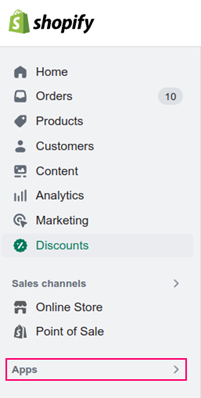
- Nella parte superiore del sito web apparirà il seguente menu, clicca su "App and sales channel settings" (Impostazioni app e canali di vendita).
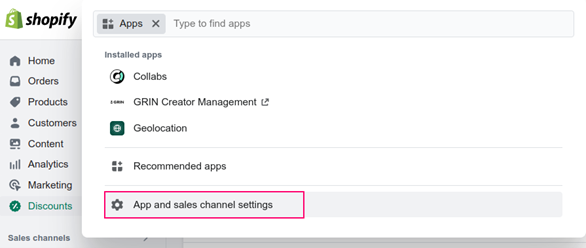
- Quando sei nella pagina delle impostazioni delle app, clicca sul pulsante "Develop apps" (Sviluppa app) in alto a destra.
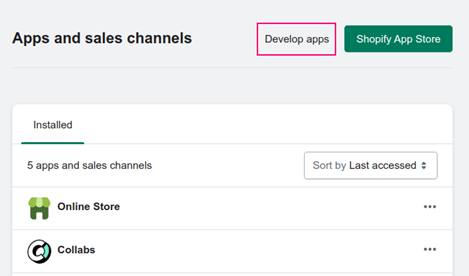
- Poi clicca sul pulsante "Create an app" (Crea un'app).

- Si aprirà una finestra modale in cui dovrai indicare il nome dell'applicazione e lo sviluppatore associato (si tratta degli utenti registrati nel tuo negozio).
- Clicca sul pulsante "Create app" (Crea un'applicazione).
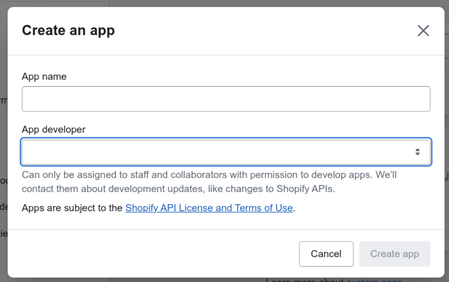
- Una volta creata l'applicazione e dopo essere entrato nella pagina di configurazione dell'applicazione, dovrai impostarne i permessi.
IMPORTANTE! Queste sono le autorizzazioni che devono essere concesse in Shopify per l'integrazione con Influencity.
read_analytics, write_discounts, read_discounts, write_gift_cards, read_gift_cards, read_inventory, read_products, read_reports, read_orders, read_price_rules, write_customers, read_customers, write_custom_pixels, read_custom_pixels
Assicuratevi di concedere TUTTI questi diritti per integrare con successo il vostro e-commerce.
- Per farlo, clicca sul pulsante "Configure Admin API scopes" (Configura gli ambiti Admin API).
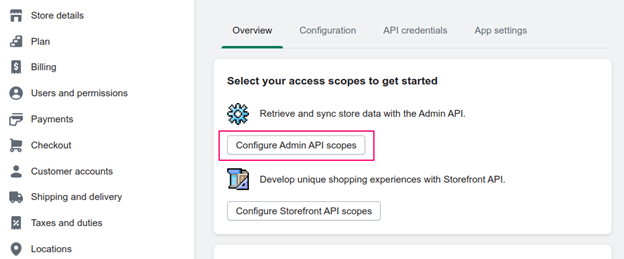
- Nella schermata successiva vedrai tutti i possibili permessi che un'applicazione può avere. Assicurati di averli spuntati TUTTI.
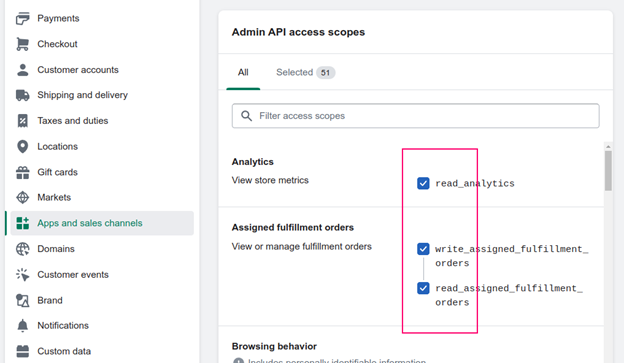
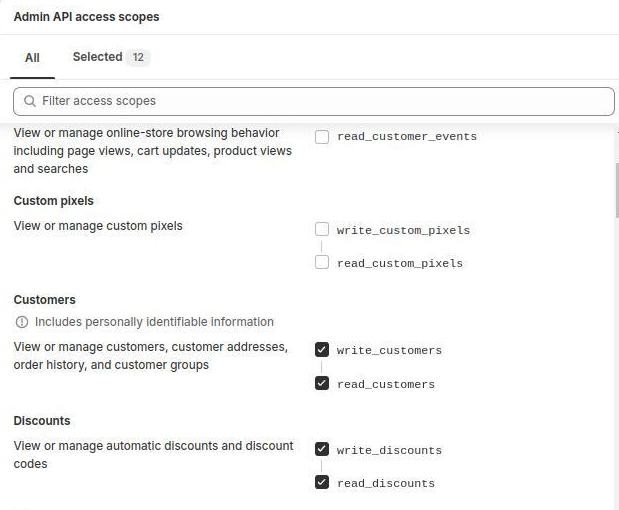
- Successivamente, per ottenere il token di accesso all'API ADMIN, devi installare l'applicazione appena creata nel tuo negozio.
- Per farlo, clicca sul pulsante "Install app" (Installa applicazione).
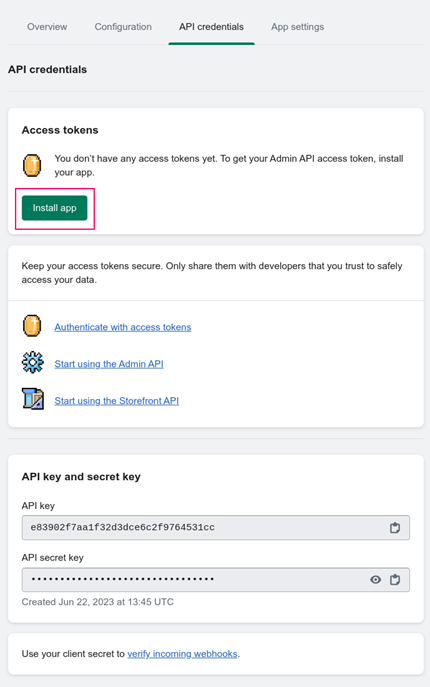
- Apparirà una finestra modale in cui dovrai accettare le condizioni d'uso e la licenza. Clicca sul pulsante verde "Install" (Installa).
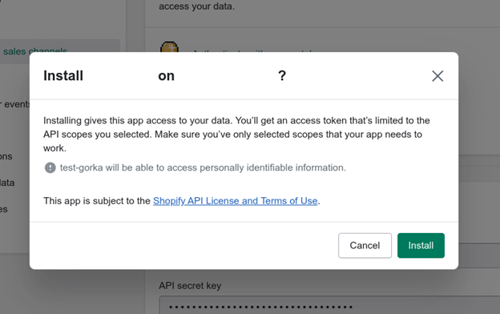
- Infine, per ottenere il token da utilizzare su Influencity, clicca sul pulsante "Reveal token once" nella sezione "Admin API access token".
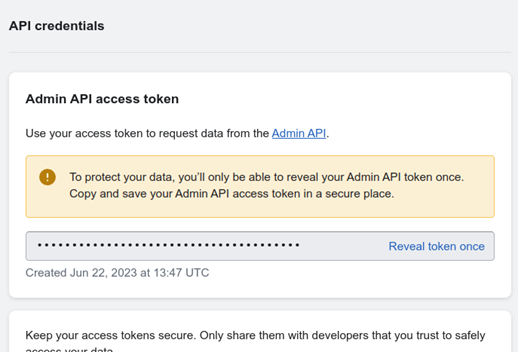
- Quando apri la piattaforma Influencity per integrare il tuo account Shopify, ti verrà chiesto di inserire l'URL del tuo sito web e il token API (noto anche come chiave API).
- Per sapere come configurare il tuo Shopify su Influencity e creare un programma, clicca qui.